Cómo insertar un calendario en Word: con plantilla o tabla

Crear calendarios en Word es fácil y divertido gracias a sus múltiples plantillas. Algunas propuestas son tan versátiles que te permiten escoger el año, el día de inicio de la semana, el tipo, incluir espacios para completar la información, seleccionar tus fotos como imágenes, etc. A continuación te mostramos cómo hacerlo.
¿Cómo seleccionar una plantilla de la categoría Calendario?
Desde la aplicación Word, ve a Archivo > Nuevo y escribe calendario en la barra de búsqueda. Espera unos instantes y tendrás a tu disposición algunas decenas de formatos. Selecciona el que más te guste y rellena los casilleros con los eventos que desees. Puedes personalizar la plantilla con el Asistente de Calendarios.
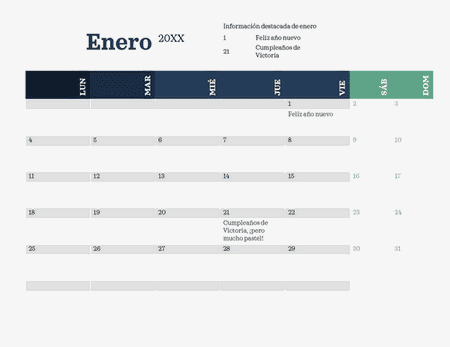
¿Cómo crear calendarios usando tablas rápidas?
Desde la aplicación Word, ve a Archivo > Nuevo y selecciona Insertar. Enseguida, haz clic en la flecha que se encuentra debajo de Tabla y selecciona Tablas rápidas. Aparecerán algunos modelos de calendario que podrás seleccionar haciendo clic. Si deseas personalizar el color o el estilo en general, puedes hacerlo desde la opción Herramientas de Tabla > Diseño.
¿Cómo importar calendarios desde la web?
Hay muchos sitios web que te facilitan plantillas, uno de ellos es WinCalendar que ofrece calendarios para la suite Microsoft Office. Ahí ve a la pestaña Plantillas gratis y elige el tipo de calendario que más te convenga (puedes escoger un mes y/o año en particular). Tras tu elección, comenzará la descarga del calendario en Word.
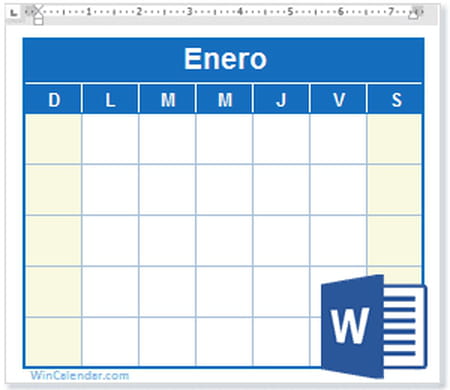
¿Quieres saber más sobre word? ¡visita nuestro foro!

